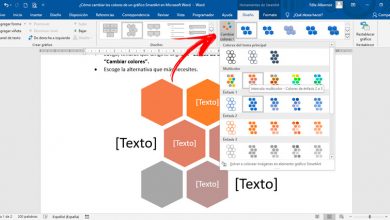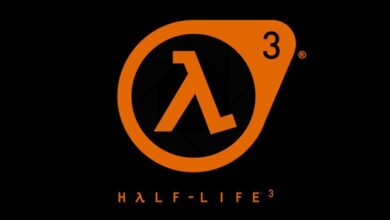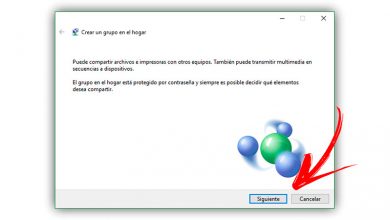Comment empêcher Windows 10 d’installer des applications Store sans que vous le sachiez
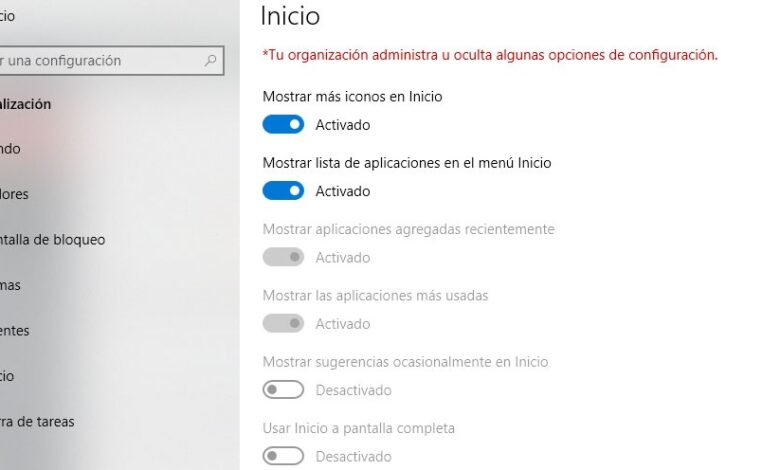
Il n’y a rien de nouveau à voir comment Microsoft installe une version de son système d’exploitation ou certaines applications sur les ordinateurs des utilisateurs Windows sans l’autorisation de l’utilisateur ou via certaines techniques. L’un des exemples les plus populaires était le célèbre GetWindows10, avec lequel il a amené de nombreux utilisateurs à mettre à jour leurs ordinateurs avec la dernière version du système d’exploitation de l’entreprise sans s’impliquer. Eh bien, il semble que maintenant Windows 10 installe des applications à partir du Windows Store sans que les utilisateurs ne fassent quoi que ce soit. Si cela vous est arrivé ou si vous ne voulez pas que cela se produise sur votre PC, voici comment empêcher Windows 10 d’installer des applications Store sans que vous le sachiez.
Ce fait est devenu une plainte assez courante parmi les utilisateurs du système d’exploitation Microsoft, car certains jeux tels que le célèbre Candy Crush Soda Saga ou Disney Magic Kingdom sont en cours d’ installation sur leurs ordinateurs sans qu’ils n’aient rien fait et même après cela, ils l’ont déjà fait. procédé à leur désinstallation.
Étapes à suivre pour empêcher Windows 10 d’installer des applications Store sur votre PC sans votre autorisation
Les téléchargements de ces applications et d’autres à partir du magasin démarrent automatiquement sans que les utilisateurs aient à interagir et même sans qu’ils se rendent compte que ces installations sont en cours. Il semble que cela ne se produise pas non plus avec toutes les versions de Windows 10, mais si vous souffrez de ces installations, il est préférable d’ouvrir la page des paramètres de Windows 10 et de naviguer dans les options de personnalisation> Démarrer et de vous assurer que le paramètre Afficher les suggestions occasionnellement dans Accueil est désactivé. Si ce n’est pas le cas, il faut procéder à leur désactivation en faisant glisser l’interrupteur en position OFF.
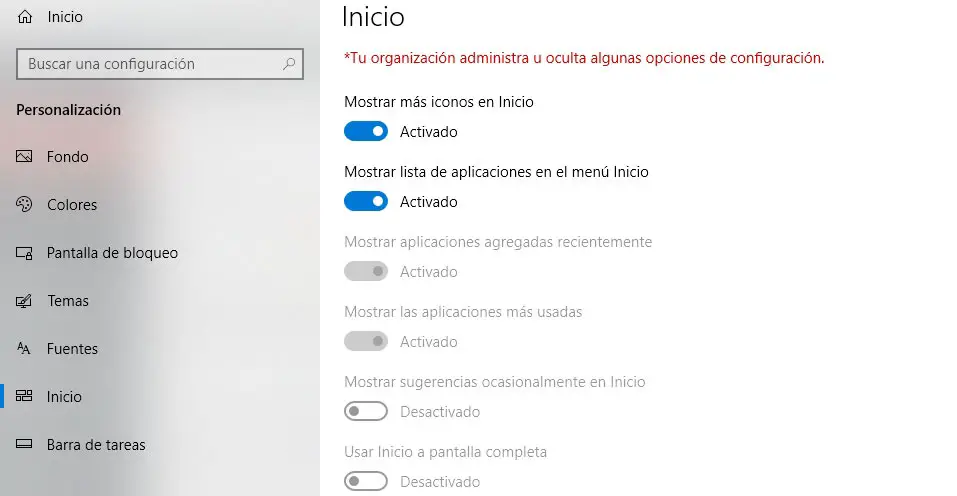
En plus de contrôler ce paramètre, il est conseillé d’aller dans le Windows Store et de désactiver les mises à jour automatiques des applications . Pour ce faire, nous ouvrons le Microsoft Store, cliquez sur le bouton de menu en trois points, entrez dans Paramètres et faites glisser le commutateur Mettre à jour automatiquement les applications et Lire automatiquement les vidéos en position d’arrêt.
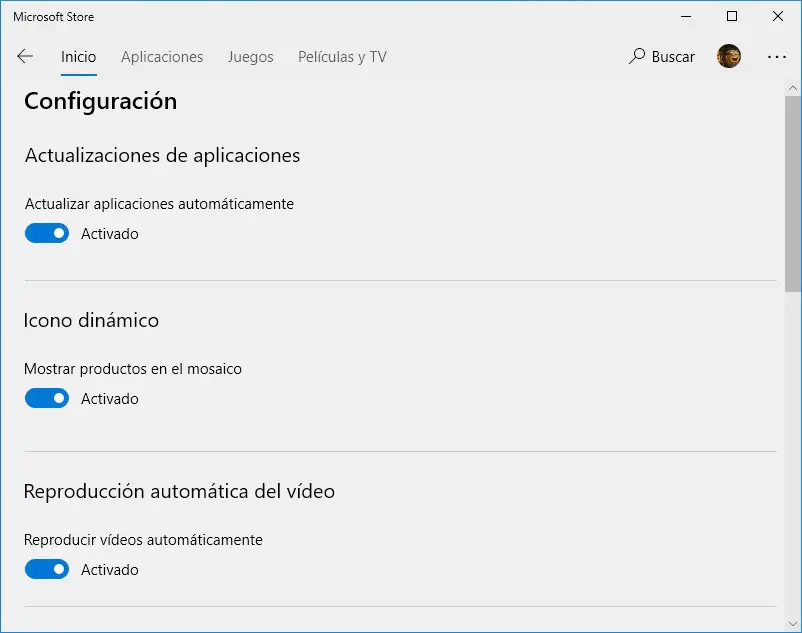
Il est également recommandé de désactiver les publicités de l’Explorateur de fichiers Windows 10, les publicités sur l’écran de verrouillage et les conseils de partage système . De cette manière, nous empêchons Windows 10 d’installer automatiquement des jeux ou des applications du Microsoft Store sur l’ordinateur sans que nous nous en rendions compte.